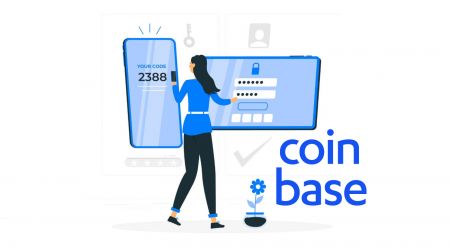Cara Log Masuk dan Sahkan Akaun di Coinbase
By
Coinbase Malaysia
7115
0
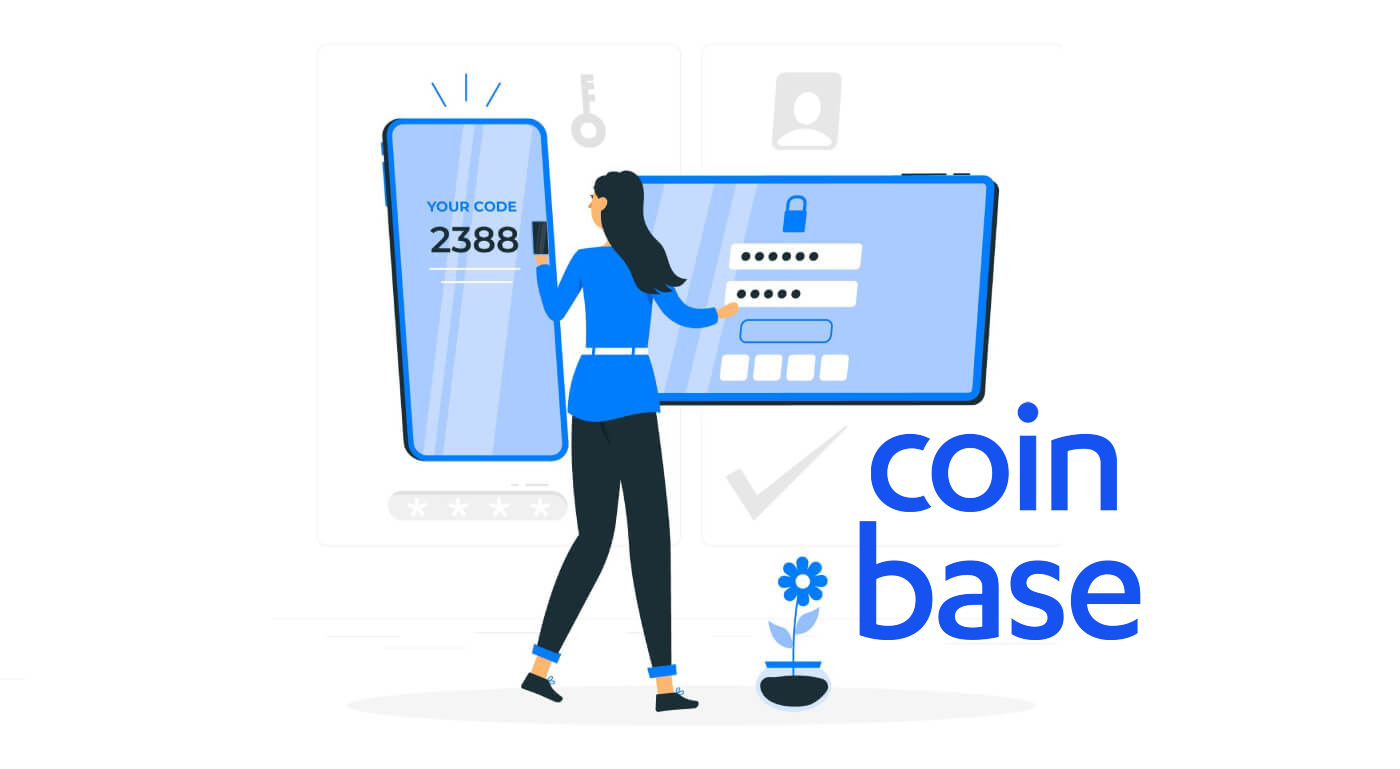
- Bahasa
-
English
-
العربيّة
-
简体中文
-
हिन्दी
-
Indonesia
-
فارسی
-
اردو
-
বাংলা
-
ไทย
-
Tiếng Việt
-
Русский
-
한국어
-
日本語
-
Español
-
Português
-
Italiano
-
Français
-
Deutsch
-
Türkçe
-
Nederlands
-
Norsk bokmål
-
Svenska
-
Tamil
-
Polski
-
Filipino
-
Română
-
Slovenčina
-
Zulu
-
Slovenščina
-
latviešu valoda
-
Čeština
-
Kinyarwanda
-
Українська
-
Български
-
Dansk
-
Kiswahili
Bagaimana untuk Log Masuk ke Coinbase
Cara Log Masuk akaun Coinbase【PC】
- Pergi ke Apl atau Laman Web Coinbase mudah alih.
- Klik pada "Log masuk" di sudut kanan atas.
- Masukkan "E-mel" dan "Kata Laluan".
- Klik pada butang “LOG MASUK”.
- Jika anda terlupa kata laluan, klik pada "Lupa Kata Laluan".

Pada halaman Log masuk, masukkan [E-mel] dan kata laluan anda yang anda nyatakan semasa pendaftaran. Klik butang "LOG MASUK".

Selepas itu anda perlu memasukkan kod pengesahan daripada peranti anda.

Selepas memasukkan kod pengesahan yang betul, anda boleh berjaya menggunakan akaun Coinbase anda untuk berdagang.

Cara Log Masuk akaun Coinbase【APP】
Buka Apl Coinbase yang anda muat turun, kemudian klik pada "Log masuk" untuk pergi ke halaman log masuk.

Pada halaman Log masuk, masukkan alamat e-mel dan kata laluan anda yang anda nyatakan semasa pendaftaran. Klik butang "Log Masuk"

Kemudian anda juga masukkan kod pengesahan daripada peranti anda.

Selepas memasukkan kod pengesahan yang betul, anda boleh berjaya menggunakan akaun Coinbase anda untuk berdagang
Akses e-mel hilang
Perkara yang anda perlukan untuk mendapatkan semula akses akaun
Jika anda kehilangan akses kepada alamat e-mel yang anda gunakan untuk mencipta akaun Coinbase anda, anda perlu melalui beberapa langkah untuk membantu anda mengakses akaun anda.
Sebelum anda memulakan, anda memerlukan yang berikut:
- Kata laluan yang dikaitkan dengan akaun Coinbase anda
- Akses kepada kaedah pengesahan 2 langkah anda
- Akses kepada nombor telefon yang disahkan pada akaun Coinbase anda
Dapatkan semula akses kepada akaun anda
Mula-mula, pergi ke halaman akses akaun dan ikut langkah ini untuk mengemas kini alamat e-mel anda (anda mesti mempunyai pengesahan 2 langkah untuk langkah ini berfungsi):
- Log masuk menggunakan alamat e-mel dan kata laluan anda sebelum ini
- Masukkan token pengesahan 2 langkah anda
- Pilih Saya tidak lagi mempunyai akses kepada alamat e-mel saya apabila anda digesa untuk mengesahkan peranti baharu anda
- Masukkan alamat e-mel baharu anda—baik hantarkan e-mel kepada anda ke akaun ini
- Sahkan alamat e-mel baharu anda dengan memilih butang biru dalam e-mel yang anda terima
- Masukkan kod pengesahan 2 langkah anda seperti biasa
- Pilih jenis ID anda
- Sila ambil perhatian untuk pelanggan AS, kami hanya menerima lesen pemandu negeri yang sah pada masa ini
Jika anda tidak mempunyai pengesahan 2 langkah atau hanya mempunyai teks SMS,
Anda perlu menghubungi Sokongan Coinbase untuk mendapatkan semula akses kepada akaun anda. Lakukan ini dengan menatal ke bahagian bawah halaman dan memilih Hubungi kami.
Bilakah proses ini akan selesai?
Proses pemulihan akaun biasanya mengambil masa 48 jam untuk diselesaikan tetapi kadangkala boleh mengambil masa lebih lama. Selepas 24 jam, anda sepatutnya dapat melog masuk ke akaun anda dan menyelesaikan pembelian dan penjualan. Selepas 48 jam, anda sepatutnya mempunyai keupayaan perdagangan penuh dipulihkan. Untuk keselamatan anda, penghantaran akan dilumpuhkan pada akaun anda sehingga tempoh keselamatan penuh berlalu. Jika anda log masuk sebelum tempoh keselamatan selesai, anda akan menerima pemberitahuan pop timbul yang memberitahu anda bahawa penghantaran dilumpuhkan buat sementara waktu.
Jika anda tidak dapat mengakses nombor telefon anda pada fail (atau akaun anda tidak mempunyai pengesahan 2 langkah didayakan), maka alamat e-mel anda tidak boleh dikemas kini. Sila hubungi Sokongan Coinbase jika ini berlaku.
Tetapkan semula kata laluan saya
Saya tidak ingat kata laluan sayaJika anda terlupa kata laluan anda, sila ikuti langkah berikut untuk menetapkan semula:
1. Lawati halaman Log Masuk , klik "Lupa Kata Laluan?"

2. Masukkan alamat e-mel yang dikaitkan dengan akaun Coinbase anda dan pilih "SET SEMULA KATA LALUAN" untuk menerima e-mel.

3. Daripada e-mel, pilih Tetapkan semula kata laluan untuk membuka tetingkap di mana anda akan memasukkan kata laluan baharu. Jika anda menghadapi masalah, sila lihat bahagian seterusnya untuk mendapatkan bantuan.

4. Masukkan kata laluan baharu anda dalam medan Pilih Kata Laluan dan Sahkan Kata Laluan, kemudian pilih KEMASKINI KATA LALUAN.

5. Anda kini boleh log masuk dengan kata laluan baharu anda.
Soalan Lazim (FAQ)
Mengapa saya tidak boleh menetapkan semula kata laluan saya?
Coinbase mengambil beberapa langkah untuk memastikan keselamatan akaun pelanggan kami. Ini termasuk menguatkuasakan kata laluan yang kukuh, pengesahan dua faktor dan pengesahan peranti.
Apabila pelanggan cuba menetapkan semula kata laluan mereka, kami mengambil langkah berjaga-jaga untuk memastikan bahawa ia adalah permintaan yang sah. Ini bermakna pelanggan kami hanya boleh menetapkan semula kata laluan mereka daripada peranti yang telah mereka sahkan sebelum ini, atau dari lokasi yang mereka log masuk sebelum ini. Keperluan ini menyediakan perlindungan terhadap percubaan untuk menetapkan semula kata laluan anda secara tidak sah.
Jika anda menghadapi masalah menetapkan semula kata laluan anda, anda perlu:
- Tetapkan semula daripada peranti yang anda telah gunakan sebelum ini untuk mengakses Coinbase.
- Tetapkan semula dari lokasi (alamat IP) yang anda gunakan sebelum ini untuk mengakses Coinbase.
Jika anda tidak lagi mempunyai akses kepada peranti atau alamat IP yang telah disahkan sebelum ini, sila hubungi Sokongan Coinbase supaya kami boleh meminta ahli pasukan keselamatan kami membantu anda dengan tetapan semula kata laluan.
Penting : Sokongan Coinbase TIDAK akan meminta kata laluan akaun anda atau kod pengesahan 2 langkah.
Mengapakah penetapan semula kata laluan saya memerlukan 24 jam untuk diproses?
Seperti yang dinyatakan di atas, Coinbase hanya memproses permintaan tetapan semula kata laluan daripada peranti yang telah diberi kuasa sebelum ini untuk mengakses akaun anda. Jika anda menetapkan semula kata laluan anda daripada peranti baharu, sistem kami mungkin menangguhkan masa pemprosesan selama 24 jam untuk memastikan akaun anda selamat. Ini boleh dipintas dengan menetapkan semula kata laluan anda daripada peranti yang telah disahkan sebelum ini.
Nota : Jika anda tidak mempunyai peranti yang dibenarkan sebelum ini, sila jangan membuat percubaan tambahan untuk log masuk. Setiap percubaan baharu menetapkan semula jam dan akan memanjangkan kelewatan.
Cara Mengesahkan Akaun di Coinbase
Mengapa saya diminta untuk mengesahkan identiti saya?
Untuk mengelakkan penipuan dan membuat sebarang perubahan berkaitan akaun, Coinbase akan meminta anda mengesahkan identiti anda dari semasa ke semasa. Kami juga meminta anda mengesahkan identiti anda untuk memastikan tiada sesiapa kecuali anda mengubah maklumat pembayaran anda.
Sebagai sebahagian daripada komitmen kami untuk kekal sebagai platform mata wang kripto yang paling dipercayai, semua Dokumen Pengenalan mesti disahkan melalui tapak web atau aplikasi mudah alih Coinbase. Kami tidak menerima salinan e-mel dokumen pengenalan anda untuk tujuan pengesahan.
Apakah yang Coinbase lakukan dengan maklumat saya?
Kami mengumpul maklumat yang diperlukan untuk membolehkan pelanggan kami menggunakan produk dan perkhidmatan kami. Ini terutamanya termasuk pengumpulan data yang dimandatkan oleh undang-undang—seperti apabila kami mesti mematuhi undang-undang anti pengubahan wang haram, atau untuk mengesahkan identiti anda dan melindungi anda daripada kemungkinan aktiviti penipuan. Kami juga mungkin mengumpul data anda untuk mendayakan perkhidmatan tertentu, menambah baik produk kami dan memaklumkan anda tentang perkembangan baharu (berdasarkan pilihan anda). Kami tidak, dan tidak akan, menjual data anda kepada pihak ketiga tanpa kebenaran anda.
Cara mengesahkan Identiti【PC】
Dokumen pengenalan diri yang diterima
- ID keluaran negara seperti Lesen Pemandu atau Kad Pengenalan
Di luar AS
- ID foto keluaran kerajaan
- Kad Pengenalan Kebangsaan
- pasport
Penting : Sila pastikan bahawa dokumen anda sah—kami tidak boleh menerima ID yang telah tamat tempoh.
Dokumen Pengenalan yang kami TIDAK BOLEH terima
- Pasport AS
- Kad Penduduk Tetap AS (Kad Hijau)
- ID sekolah
- ID perubatan
- ID (kertas) sementara
- Permit kediaman
- Kad Perkhidmatan Awam
- ID Tentera
Saya perlu membetulkan atau mengemas kini profil saya
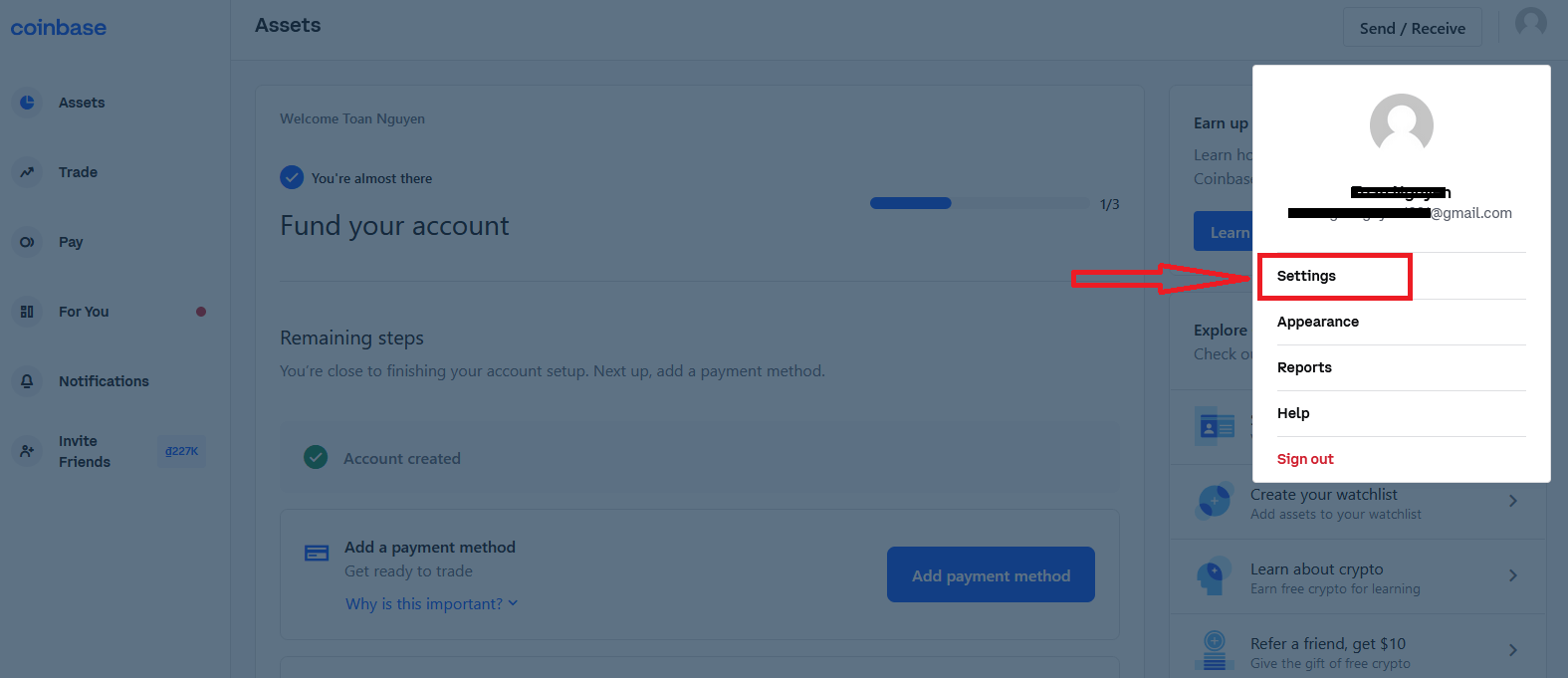
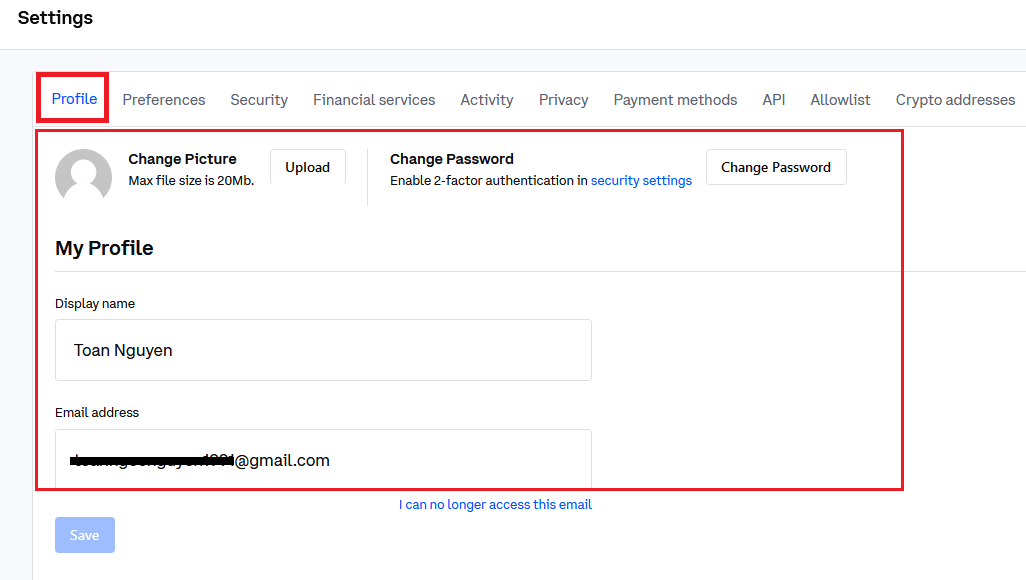
Saya perlu menukar nama sah saya dan negara tempat tinggal
Log masuk ke akaun Coinbase anda dan pergi ke halaman Profil anda untuk menukar maklumat peribadi anda.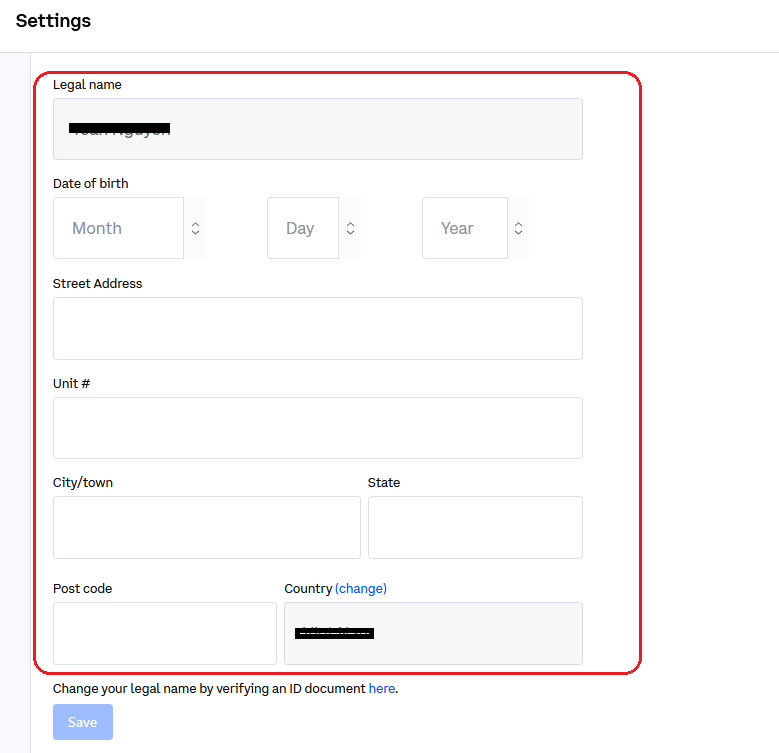
Harap maklum bahawa menukar nama sah dan negara tempat tinggal anda memerlukan anda mengemas kini dokumen ID anda. Jika anda menukar negara tempat tinggal anda, anda perlu memuat naik ID yang sah dari negara yang anda tinggal sekarang.
Mengambil gambar Dokumen Identiti saya
Pergi ke Tetapan - Had akaun Muat
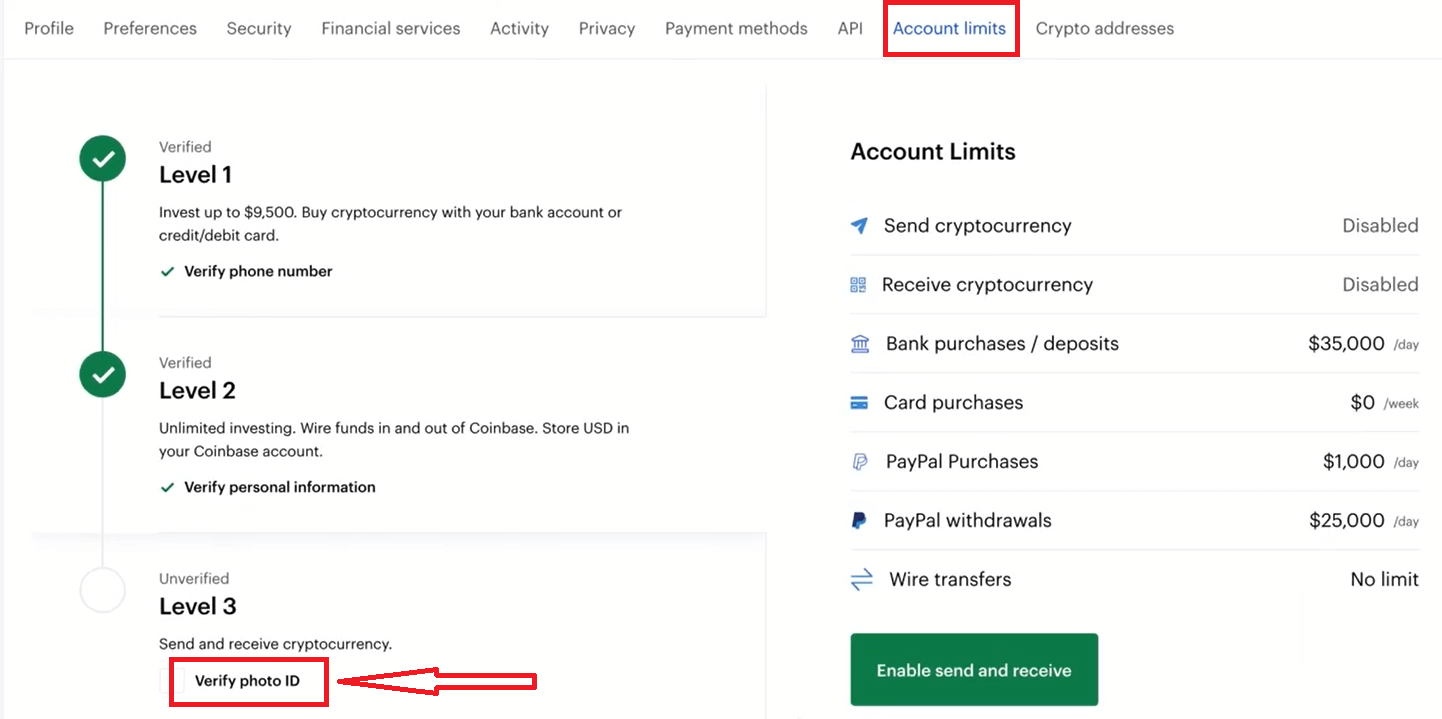
Naik Dokumen Identiti
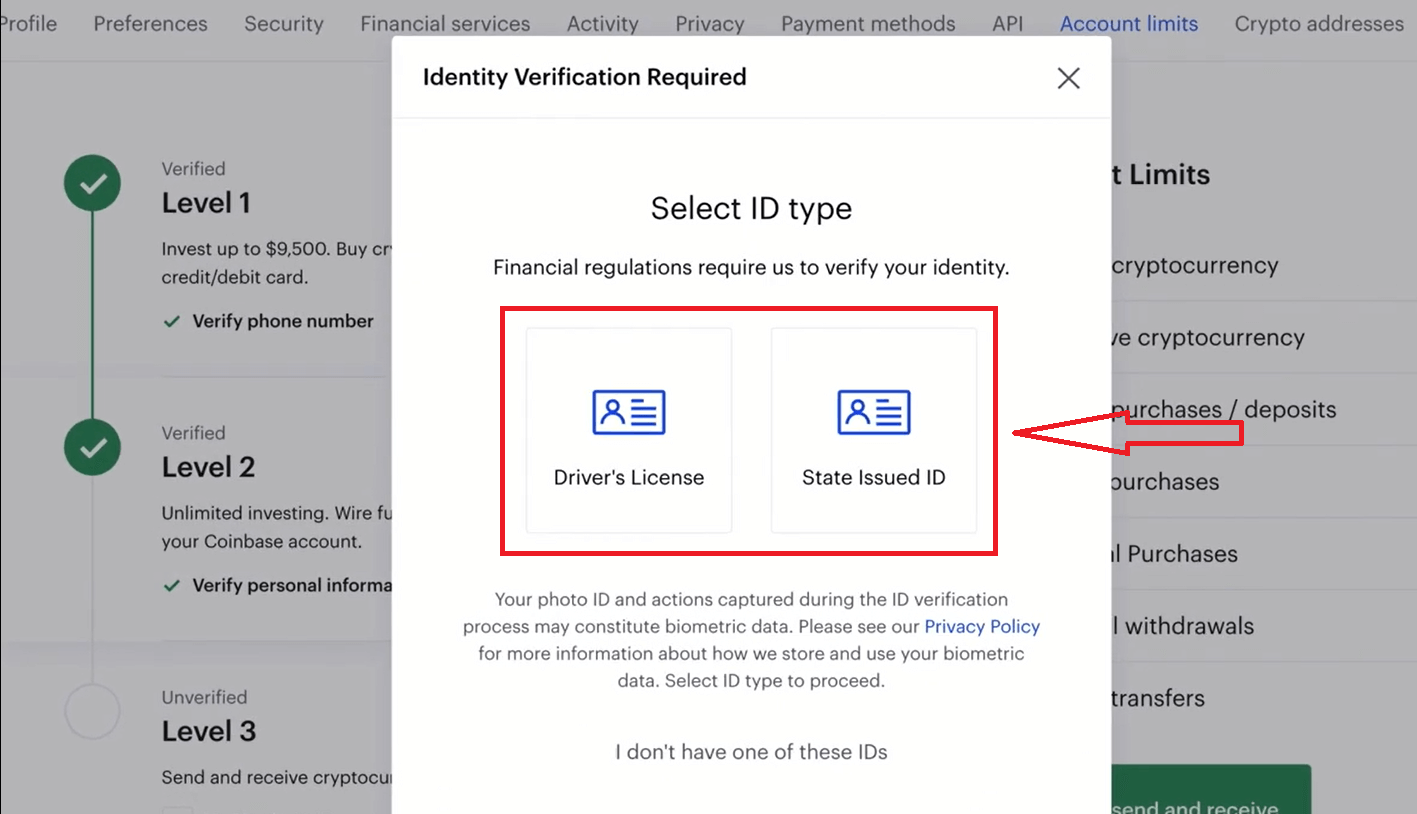
Nota : Bagi pelanggan di luar AS yang menyerahkan pasport sebagai dokumen ID anda, anda mesti mengambil gambar foto dan halaman tandatangan pasport anda.
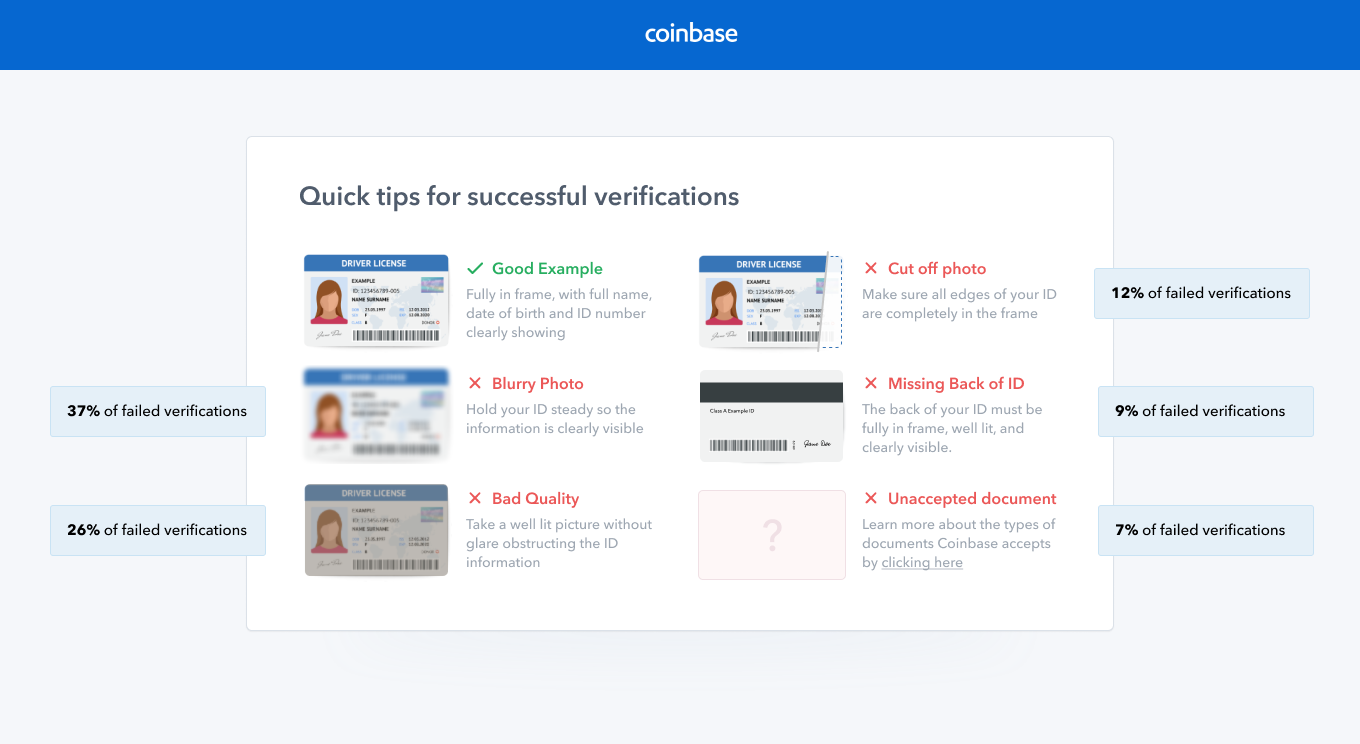
Mengambil gambar Dokumen Pengenalan anda
- Gunakan versi terkini penyemak imbas Google Chrome (sama ada anda menggunakan komputer atau peranti mudah alih)
- Kamera telefon anda biasanya menghasilkan foto yang paling jelas
- Pastikan kawasan anda cukup terang (cahaya semula jadi berfungsi dengan baik)
- Gunakan cahaya tidak langsung untuk ID anda untuk mengelakkan silau
- Jika anda mesti menggunakan kamera web, cuba tetapkan ID rata ke bawah dan alihkan kamera web daripada mengalihkan ID
- Gunakan latar belakang biasa untuk ID
- Jangan pegang ID di jari anda (mengelirukan lensa pemfokus)
- Kosongkan cache penyemak imbas anda, mulakan semula penyemak imbas dan cuba lagi
- Tunggu 30 minit antara percubaan
Mengambil foto "selfie" wajah anda
Ini mungkin diperlukan untuk pemulihan akaun jika anda kehilangan peranti pengesahan 2 langkah anda atau keselamatan tambahan diperlukan untuk tindakan yang anda cuba lakukan.
- Gunakan versi terkini penyemak imbas Google Chrome
- Hadap kamera terus dan masukkan bahu anda ke bahagian atas kepala anda
- Mempunyai dinding kosong sebagai latar belakang
- Gunakan cahaya tidak langsung untuk ID anda untuk mengelakkan silau dan tiada lampu latar
- Jangan memakai cermin mata hitam atau topi
- Jika anda memakai cermin mata dalam foto ID anda, cuba pakai cermin mata dalam foto selfie anda
- Kosongkan cache penyemak imbas anda, mulakan semula penyemak imbas dan cuba lagi
- Tunggu 30 minit antara percubaan
Cara mengesahkan Identiti【APP】
iOS dan Android
-
Ketik ikon di bawah

- Pilih Tetapan Profil.
- Ketik Dayakan hantar dan terima di bahagian atas. Jika pilihan tidak tersedia, pergi ke halaman pengesahan dokumen Coinbase.
- Pilih jenis dokumen anda.
- Ikut gesaan untuk memuat naik dokumen ID anda.
- Setelah langkah selesai, proses pengesahan identiti selesai.
Sahkan nombor telefon anda pada apl mudah alih
-
Ketik ikon di bawah

- Pilih Tetapan Profil.
- Di bawah Akaun, ketik Nombor Telefon.
- Pilih Sahkan nombor telefon baharu.
- Masukkan nombor telefon anda kemudian ketik Seterusnya.
- Masukkan kod pengesahan yang dihantar ke telefon anda.
Mengapa saya tidak dapat memuat naik ID saya?
Mengapa dokumen saya tidak diterima?
Terdapat beberapa sebab pembekal pengesahan kami mungkin tidak dapat memproses permintaan anda. Berikut ialah beberapa petua untuk membantu menyelesaikan langkah ini.
- Pastikan dokumen anda sah. Kami tidak dapat menerima muat naik ID yang telah tamat tempoh.
- Pastikan dokumen pengenalan anda berada di kawasan yang terang tanpa banyak silau.
- Ambil gambar keseluruhan dokumen, cuba elakkan memotong mana-mana sudut atau sisi.
- Jika menghadapi masalah dengan kamera pada komputer meja atau komputer riba, cuba pasang apl iOS atau Android kami pada telefon bimbit anda. Anda boleh menggunakan apl mudah alih untuk melengkapkan langkah pengesahan ID menggunakan kamera telefon anda. Bahagian Pengesahan Identiti boleh didapati di bawah Tetapan dalam apl.
- Cuba memuat naik pasport AS? Pada masa ini, kami hanya menerima ID keluaran negara AS seperti Lesen Pemandu atau Kad Pengenalan. Kami tidak dapat menerima pasport AS kerana kekurangan petunjuk tentang negeri yang anda tinggali.
- Bagi pelanggan di luar AS, kami tidak dapat menerima fail imej yang diimbas atau disimpan pada masa ini. Jika anda tidak mempunyai kamera web pada komputer anda, apl mudah alih boleh digunakan untuk melengkapkan langkah ini.
Bolehkah saya menghantar salinan dokumen saya melalui e-mel?
Untuk keselamatan anda, jangan hantar salinan ID anda kepada kami atau orang lain melalui e-mel. Kami tidak akan menerima seperti cara untuk melengkapkan proses pengesahan identiti. Semua muat naik mesti dilengkapkan melalui portal pengesahan selamat kami.
- Bahasa
-
ქართული
-
Қазақша
-
Suomen kieli
-
עברית
-
Afrikaans
-
Հայերեն
-
آذربايجان
-
Lëtzebuergesch
-
Gaeilge
-
Maori
-
Беларуская
-
አማርኛ
-
Туркмен
-
Ўзбек
-
Soomaaliga
-
Malagasy
-
Монгол
-
Кыргызча
-
ភាសាខ្មែរ
-
ລາວ
-
Hrvatski
-
Lietuvių
-
සිංහල
-
Српски
-
Cebuano
-
Shqip
-
中文(台灣)
-
Magyar
-
Sesotho
-
eesti keel
-
Malti
-
Македонски
-
Català
-
забо́ни тоҷикӣ́
-
नेपाली
-
ဗမာစကာ
-
Shona
-
Nyanja (Chichewa)
-
Samoan
-
Íslenska
-
Bosanski
-
Kreyòl
Tags
bagaimana untuk log masuk coinbase
bagaimana untuk log masuk ke coinbase
log masuk akaun coinbase
apl log masuk coinbase
log masuk coinbase
log masuk ke coinbase
mudah alih log masuk coinbase
log masuk coinbase
log masuk akaun coinbase
log masuk web coinbase
log masuk ke coinbase
log masuk ke coinbase
log masuk apl coinbase
log masuk dalam coinbase
log masuk ke coinbase.us
daftar masuk coinbase kami
log masuk ke coinbase
bagaimana untuk mendaftar masuk ke coinbase
tetapan semula kata laluan coinbase
pemulihan kata laluan coinbase
tukar kata laluan coinbase
coinbase mengesahkan identiti
coinbase mengesahkan akaun bank
coinbase mengesahkan akaun
coinbase mengesahkan e-mel identiti
coinbase mengesahkan maklumat anda
coinbase mengesahkan alamat
coinbase mengesahkan e-mel akaun
coinbase mengesahkan akaun anda
coinbase mengesahkan foto
sahkan pada coinbase
coinbase mengesahkan nombor telefon
coinbase mengesahkan kaedah pembayaran
coinbase mengesahkan akaun saya
coinbase mengesahkan id saya
dokumen pengesahan coinbase
coinbase mengesahkan kad debit
kad pengesahan coinbase
sahkan identiti coinbase anda
sahkan akaun coinbase saya
sahkan profil coinbase
akaun pengesahan coinbase
pengesahan akaun coinbase
pengesahan coinbase
pengesahan dalam coinbase
akaun kyc coinbase
coinbase mengesahkan akaun
pengesahan akaun coinbase
pengesahan id coinbase
sahkan identiti saya di coinbase
pengesahan kyc coinbase